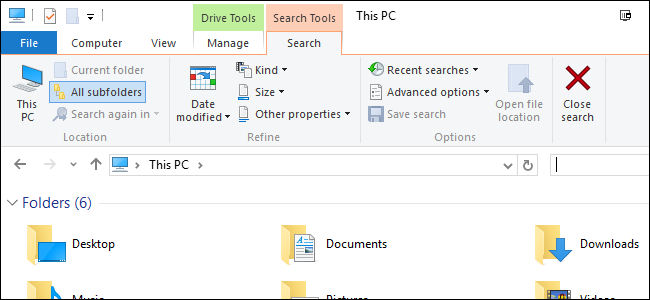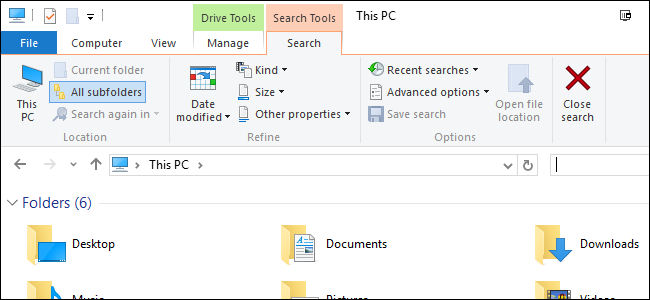
Dire que vous êtes à la recherche d’un fichier, et vous savez qu’il a été modifié au cours d’une certaine période de temps. Vous pouvez limiter votre recherche à des plages de dates dans Windows, mais il n’est pas immédiatement évident.
Recherche d’une plage de dates spécifique de Windows 8 et 10 est plus difficile qu’il doit être. Retour dans les jours de Windows XP, l’Explorateur de Fichiers a présenté un calendrier sélecteur avant et au centre. Même dans Windows Vista et Windows 7, le sélecteur n’a pas été difficile à obtenir. Dans Windows 10, vous devez sauter à travers un cerceau ou deux premiers.
Comment Rechercher une Date de Plage avec le Clavier
Tout d’abord, si vous le souhaitez à l’aide du clavier, vous pouvez facilement sélectionner une plage de dates en tapant dans la zone de recherche dans n’importe quel dossier, tout comme dans les versions précédentes de Windows. Suffit d’utiliser la syntaxe suivante:
modifié:2/1/2016 .. 2/20/2016
La clé est de les deux périodes comprises entre les dates, qui indique au moteur de recherche afin de l’utiliser comme un éventail. Vous pouvez également utiliser “Datecreated:” ou tout simplement “date:” au lieu de “modifié:” si vous le souhaitiez.
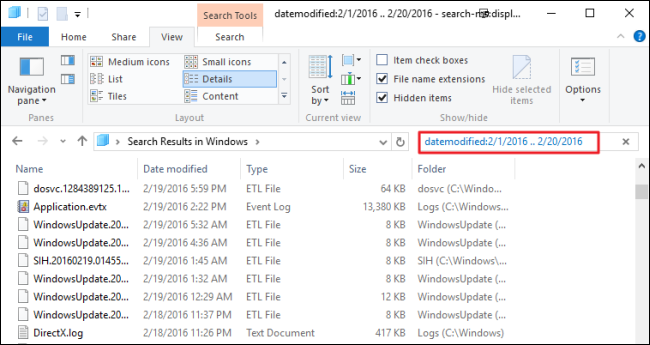
ARTICLE CONNEXE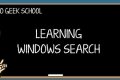 Utilisation Avancée de la Syntaxe de la Requête, à savoir Tout ce
Utilisation Avancée de la Syntaxe de la Requête, à savoir Tout ce
Nous arrivons à notre dernière leçon dans notre Recherche de Windows de la série, et logiquement, nous mettons fin à ce que nous avons été la construction… [Lire l’Article]
Et si vous êtes un vrai clavier junkie, je sais que Windows utilise les Avancées de la Syntaxe de la Requête pour rechercher des commandes. Cela signifie que vous pouvez rechercher en utilisant des opérateurs Booléens, les propriétés du fichier, les types de fichiers, et beaucoup plus. En fait, lorsque vous sélectionnez les options à l’aide de l’Explorateur de Fichiers de l’INTERFACE utilisateur, Windows est vraiment juste de la saisie de ces recherches de texte pour vous.
Comment Sélectionner une Plage de dates avec la Souris
En parlant de l’Explorateur de Fichiers de l’INTERFACE utilisateur, il est toujours possible de rechercher un éventail de dates en utilisant simplement votre souris. C’est là où ces cerceaux de venir dans. Dans le ruban de l’Explorateur de Fichier, passez à l’onglet de Recherche et cliquez sur le bouton Modifié. Vous verrez une liste d’options prédéfinies comme aujourd’Hui, la Semaine Dernière, le Mois Dernier, et ainsi de suite. Choisissez l’un d’eux. La recherche de texte de la boîte de change pour refléter votre choix et Windows effectue la recherche.
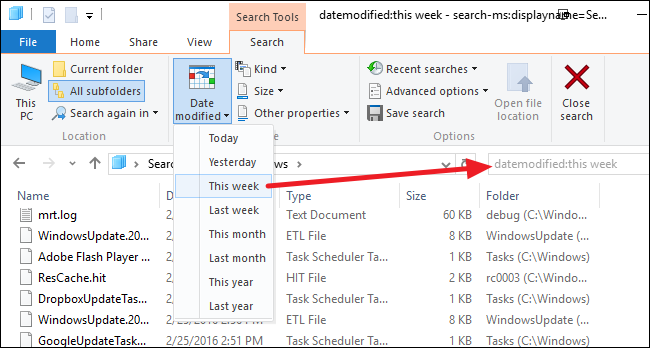
Pour choisir un plus spécifiques de la plage de dates de suivre ces étapes, puis cliquez n’importe où sur le texte dans la zone en question après les deux-points (ainsi, par exemple, sur “cette semaine”) et un calendrier pop-up. Cliquez sur une date pour rechercher les fichiers modifiés à ce jour.
Pour rechercher une plage de dates, vous avez plusieurs options:
- Cliquez sur une date et faites glisser votre souris pour sélectionner la plage. C’est l’option la plus facile si votre gamme se situe dans un mois.
- Cliquez sur une date et puis Shift-cliquez sur une autre date. Cela rend plus facile pour sélectionner une plage qui s’étend sur plusieurs mois.
- Cliquez sur le nom du mois dans le haut du calendrier pour sélectionner le mois. Lorsque vous faites cela, le calendrier effectue un zoom arrière pour vous montrer l’ensemble de l’année. Vous pouvez sélectionner l’ensemble de l’année comme un éventail et la vue de garder un zoom arrière jusqu’à ce que vous pouvez sélectionner un ensemble de la décennie.
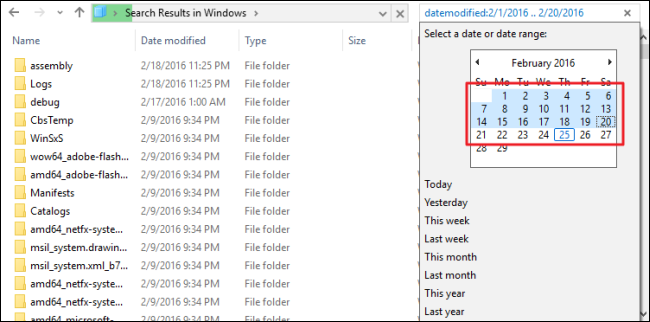
N’oubliez pas, une fois que vous avez sélectionné une plage de dates, vous pouvez également ajouter d’autres paramètres comme le nom de fichier ou le type de fichier à votre recherche. Et si vous pensez que c’est une recherche, vous êtes susceptible d’effectuer à nouveau, aller de l’avant et de l’enregistrer en cliquant sur le bouton Enregistrer la Recherche. La prochaine fois, votre recherche sera en un seul clic.